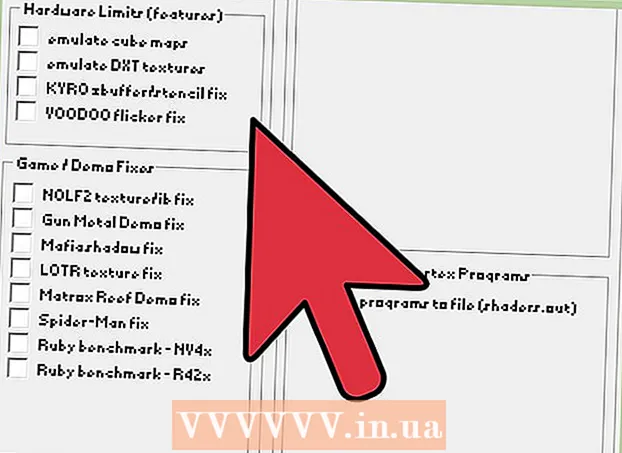Autor:
Bobbie Johnson
Data De Criação:
7 Abril 2021
Data De Atualização:
1 Julho 2024

Contente
Se o seu sistema Windows XP estiver danificado e você quiser formatar a unidade do sistema ou se quiser instalar o Windows XP SP3, leia este artigo.
Passos
 1 Encontre ou compre um disco de instalação do Windows XP. Você precisará de uma chave para instalar o sistema.
1 Encontre ou compre um disco de instalação do Windows XP. Você precisará de uma chave para instalar o sistema.  2 Ligue o computador e pressione a tecla F2, F12 ou Delete várias vezes (dependendo do modelo do seu computador). As configurações do BIOS serão abertas. Encontre o menu BOOT. Nele, selecione CD-ROM como o primeiro dispositivo de inicialização.
2 Ligue o computador e pressione a tecla F2, F12 ou Delete várias vezes (dependendo do modelo do seu computador). As configurações do BIOS serão abertas. Encontre o menu BOOT. Nele, selecione CD-ROM como o primeiro dispositivo de inicialização.  3 Insira o disco de instalação do Windows XP e reinicie o computador. Ele será inicializado a partir do disco e iniciará o processo de instalação do Windows. Pressione Enter.
3 Insira o disco de instalação do Windows XP e reinicie o computador. Ele será inicializado a partir do disco e iniciará o processo de instalação do Windows. Pressione Enter.  4 Aceite os termos do contrato de licença pressionando F8.
4 Aceite os termos do contrato de licença pressionando F8. 5 Selecione a partição do disco rígido para instalar o sistema.
5 Selecione a partição do disco rígido para instalar o sistema. 6 Se desejar, crie uma nova partição pressionando a tecla C e definindo o tamanho da nova partição.
6 Se desejar, crie uma nova partição pressionando a tecla C e definindo o tamanho da nova partição. 7 Agora selecione a partição desejada para instalar o Windows XP e pressione Enter.
7 Agora selecione a partição desejada para instalar o Windows XP e pressione Enter. 8 Formate a seção. Escolha a formatação rápida para o formato NTFS.
8 Formate a seção. Escolha a formatação rápida para o formato NTFS.  9 A seção será formatada.
9 A seção será formatada. 10 Após a formatação, o instalador começará a copiar os arquivos para o seu disco rígido.
10 Após a formatação, o instalador começará a copiar os arquivos para o seu disco rígido. 11 Depois que os arquivos forem copiados, a instalação do Windows começará. Você pode observar o andamento do processo na linha do painel esquerdo.
11 Depois que os arquivos forem copiados, a instalação do Windows começará. Você pode observar o andamento do processo na linha do painel esquerdo.  12 Selecione seu idioma e padrões regionais.
12 Selecione seu idioma e padrões regionais. 13 Insira a chave do produto. Ele pode ser encontrado na caixa do disco de instalação do sistema ou adquirido da Microsoft.
13 Insira a chave do produto. Ele pode ser encontrado na caixa do disco de instalação do sistema ou adquirido da Microsoft.  14 Digite o nome do computador. Se necessário, digite a senha para fazer login no sistema.
14 Digite o nome do computador. Se necessário, digite a senha para fazer login no sistema.  15 Defina a data e a hora (selecione o fuso horário desejado).
15 Defina a data e a hora (selecione o fuso horário desejado). 16 Insira as configurações de rede você mesmo ou selecione as configurações de rede padrão. Pressione Enter.
16 Insira as configurações de rede você mesmo ou selecione as configurações de rede padrão. Pressione Enter.  17 O instalador instalará dispositivos e componentes.
17 O instalador instalará dispositivos e componentes. 18 Após a conclusão da instalação, os arquivos desnecessários serão removidos e o computador será reiniciado automaticamente. Neste ponto, você pode remover o disco da unidade.
18 Após a conclusão da instalação, os arquivos desnecessários serão removidos e o computador será reiniciado automaticamente. Neste ponto, você pode remover o disco da unidade.  19 Clique em OK quando o sistema solicitar que você ajuste a imagem da tela.
19 Clique em OK quando o sistema solicitar que você ajuste a imagem da tela.
Avisos
- Faça backup dos dados importantes antes de formatar o disco.
- Se o sistema foi infectado por um vírus ou malware de qualquer tipo, copie apenas os arquivos que não foram infectados (se possível).